LINEデータを容量制限なく、無料でバックアップできます。初心者でも簡単に実現できます。
LINE(ライン)で友だちから送られてきたファイルが、どうやっても開けないことってありませんか?せっかく送ってくれた大切なファイルなのに、中身を見れないと困りますよね。ファイルが開けないと、相手とのコミュニケーションもうまくいきませんので、よく分かります。
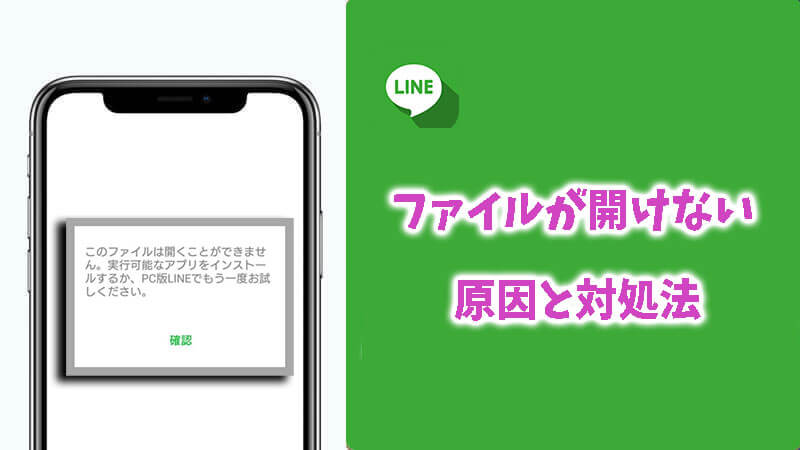
そこでこの記事では、LINEでダウンロードしたファイルが開けない原因と、その対処方法について、詳しく解説します。この記事を読めば、あなたはもうLINEでファイルが開かなくても、迷うことはありませんよ。
Part1:LINEでファイルが見れない原因
LINEでファイルが開けない場合の対処法を紹介する前に、まずは、ファイルが見れない原因を探っていきましょう。主な要因として、以下の3つが挙げられます。
1ファイルが破損した
LINEには、表示や読み込みを高速化するために、一時的にファイルを保存する機能があります。一時的に保存されたファイルを「キャッシュ」と呼びますが、このデータが壊れている状況が考えられます。
2ファイルを開くアプリがインストールしていない
ファイルを開くには、その種類によってアプリが必要となります。例えば、アンドロイドでPDFファイルが開けない場合は、スマホに「Adobe Acrobat Reader」や「Google PDF Viewer」など、PDFを開くアプリがインストールされていないことが考えられます。
3保存期限が切れた
保存期間は非公表とされていますが、おおよそ2週間が目安でしょう。それを過ぎると、ファイルはサーバーから削除され、ダウンロードできなくなります。この場合は「保存期限が終了したためファイルが読み込めません」と表示されますので、すぐに分かります。
Part2:LINEでファイルが見れない時の解決策
LINEでダウンロードしたファイルが開けない、3つの原因が分かりました。では、開けない時の解決策を4つ、紹介しましょう。
2.1. キャッシュを削除してからもう一度ダウンロード
まずは、LINEに一時的に保存されている、キャッシュを削除してみましょう。(キャッシュを削除する前にまず手軽にバックアップしよう!☞バックアップ裏ワザ)
🍤 iPhoneユーザーの場合:
- Step 1.「ホーム」タブの「設定」ボタンから「トーク」→「データ削除」に進みます。
- Step 2.「キャッシュデータ」だけを選択し、「選択したデータを削除」→「データを削除」をタップします。
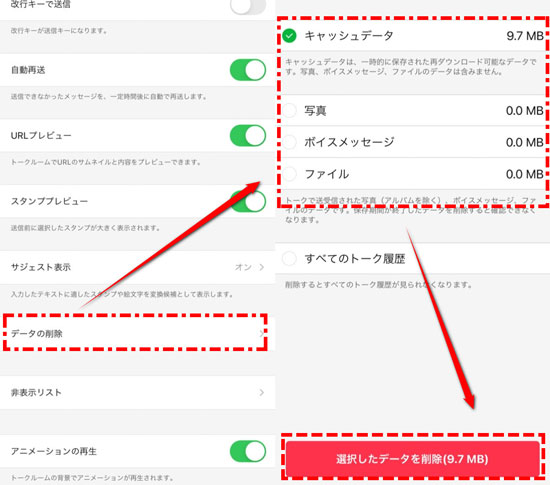
🍤 Androidユーザーの場合:
- 1. Androidで「設定」ボタン→「アプリ」と進みます。
- 2. 「LINE」→「キャッシュを削除」とタップすれば、削除完了です。
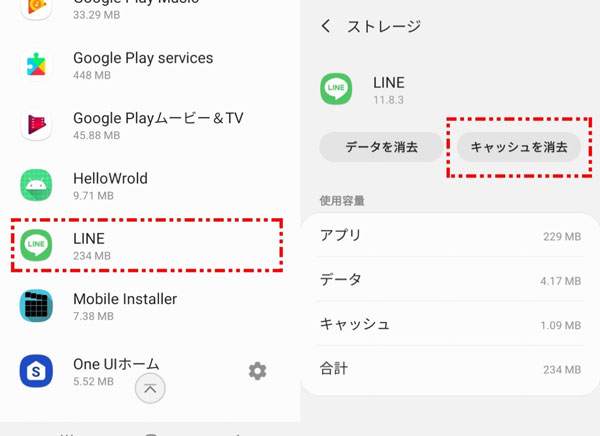
なお、キャッシュを消しても、トークの履歴や写真、ボイスデータなどは削除されません。しかし、保存期間を過ぎたファイルは全て削除されるため、大切なファイルは事前にトークからスマホ内に保存しておきましょう。
2.2. 相応的な開くアプリをダウンロード
ご自身のスマホに、ファイルを開くアプリがない場合は、ダウンロードしましょう。
| ファイル形
|
利用できるソフト
|
|---|---|
ワードやエクセル |
「マイクロソフトOffice」 |
PDF |
「Adobe Acrobat Reader」や「Google PDF Viewer」 |
音声ファイル |
「Google Play Music」 |
iPhoneなら「AppStore」、アンドロイドなら「Google Play」からダウンロードできますよ。
2.3. 専用のLINEデータ管理アプリでPCで開く
便利なサードパーティ製ソフトを利用して、ファイルをパソコンで開く方法もあります。ここでは、LINEにあるあらゆる種類のデータをバックアップできる「iTransor for LINE」を使ってみましょう。こちらの専門的なLINEデータをバックアップするソフトはLINEデータをPCにプレビューだけではなく、「LINEのバックアップ」、「端末へのデータ復元」、「同・異OS間のLINEデータ転送」までもできます。
iTransor for LINEの優れているポイント:
- 【無料かつ簡単】ワンクリックで、初心者でも簡単に無料でバックアップできる。
- 【同OS・異OSデータ転送】AndroidとiOSの間で自由にLINEトークを転送できる。
- 【選択的にエクスポート】ほしいデータのみPCへ選択的にエクスポートする。保存したファイルはすべてメディア付けのデバイスで閲覧できる。
- 【端末へのデータ復元】バックアップファイルからトーク履歴を直接Android/iOSに復元できる。
▼無料のバックアップする手順
Step 1.まず、iTransor for LINEをパソコンにインストールした上で、デバイスを接続します。画面の左側にある「AndroidとiOSデバイスからLINEデータをバックアップ」を選択し、「スタート」をクリックします。
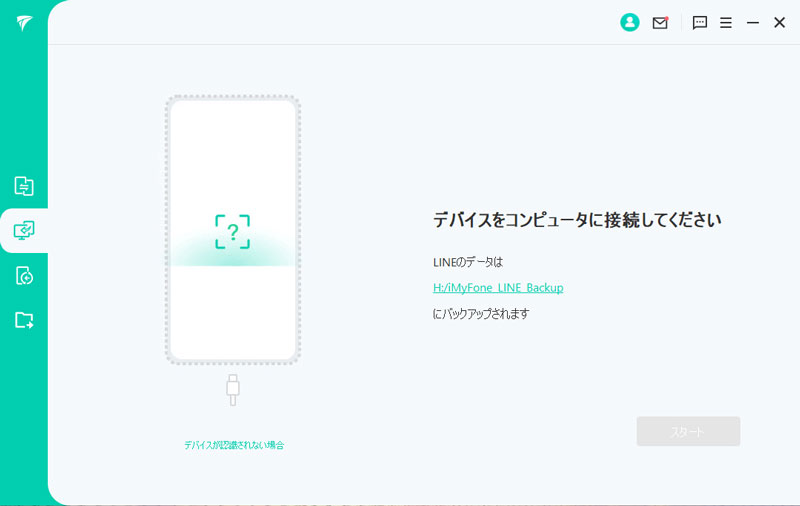
Step 2.バックアップが完了したら、もう一度画面の左側にある「iTransor バックアップからiOS/AndroidデバイスにLINEデータを復元」をクリックして、データの詳細を確認しましょう。

Step 3.作成したバックアップファイルのリストが、時系列で表示されますので、復元したいファイルを指定して「エクスポート」をクリックすると、パソコン上にファイルが生成されます。

2.4. ファイルを一旦LINEキープに保存してみる【成功可能性が低い】
ファイルをLINEキープ(Keep)へ一旦、保存してみるという手もあります。
▼ファイルをLINEキープに保存する手順
Step 1.まず、トーク上の保存したいファイルを長押しして、「Keep」をタップします。
Step 2.そして、保存するファイルを選択して「Keep」をタップすれば完了です。
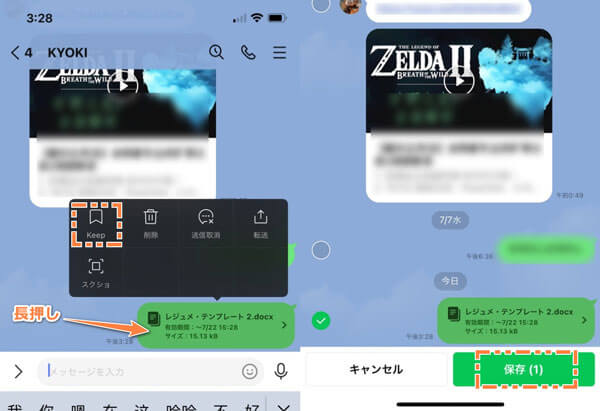
この時に、複数のファイルを同時に選択すれば、一気に保存することもできます。ただ、成功の可能性は極めて低いため、おすすめはできません。
なお、キープに保存するとファイルの拡張子が判明しますので、どのアプリをインストールすれば開けるのかが分かりますよ。
まとめ
LINEでダウンロードしたファイルが開けない原因と、4つの対処方法について、詳しく解説しました。ワードのファイルが開けない、エクセルの添付ファイルが開けないなど、すぐに対処しなければならない場合は、ワンクリックだけで楽にファイルがLINEデータをバックアップ&引き継ぎするツール「iTransor for LINE」を利用するのが一番得策でしょう。無料で操作も簡単ですから、誰でも使うことができます。今すぐ、試してみましょう!


